Basishandleidingen om Blu-ray naar AVI te converteren
Blu-ray is een opslagformaat voor schijfgegevens. Dit type formaat is geschikt voor het opslaan van HD- en UHD-video's. Kortom, gebruikers kunnen video's van hoge kwaliteit bekijken. We kunnen echter niet negeren dat Blu-ray om de een of andere reden onhandig kan zijn. Het is tijdrovend om alle dingen voor te bereiden voordat u video's of films afspeelt. Aan de andere kant kan een AVI-bestand u de beste oplossing bieden. We weten allemaal dat bijna alle apparaten het AVI-formaat ondersteunen, waardoor het toegankelijk is. Op deze manier wordt het aanbevolen om Blu-ray naar AVI-formaat te converteren. Dus als je wilt leren hoe je Blu-ray naar ISO-formaat converteert, lees dan dit artikel verder. We zullen het meest opmerkelijke geven Blu-ray naar AVI converters.
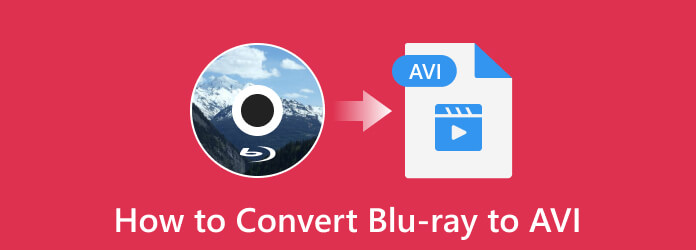
Deel 1. Redenen om Blu-ray naar AVI te converteren
Technisch gezien heeft Blu-ray zowel video met hoge resolutie als met hoge resolutie. Om Blu-ray-video's / -films van uitstekende kwaliteit te extraheren, moet u de Blu-ray-film naar AVI converteren. Bij het bekijken van standaarddefinitievideo op een pc is AVI een algemeen containerbestandsformaat. Versies 3 tot en met 6 van het DivX-videoformaat gebruiken het als container. AVI-bestanden kunnen ook een verscheidenheid aan video- en audiostreams bevatten. Ze kunnen een uitstekende videokwaliteit weergeven met behoud van een kleine bestandsgrootte met behulp van DivX®-videocompressietechnologie. Het is ook de meest aanbevolen actie die u moet ondernemen. Hier zijn nog andere redenen waarom u Blu-ray naar AVI-films moet converteren.
- • Het kan voorkomen dat de schijf beschadigd raakt of krassen vertoont. Dit is een van de redenen waarom een externe schijf de schijf kan lezen.
- • Het AVI-formaat is gerelateerd aan een DivX-codec. Het staat bekend om het comprimeren van video naar een kleiner formaat terwijl het een hoge visuele kwaliteit beheert.
- • AVI is een populair en veelgebruikt videoformaat voor Windows dat met de meeste apparaten werkt.
- • De JAVA-codec, de internetverbinding en andere factoren zijn slechts enkele van de beperkingen van Blu-ray-films.
Deel 2. Effectieve manier om Blu-ray naar AVI te converteren
Gebruik om Blu-ray perfect naar AVI te converteren Blu-ray-converter van Tipard. De methode voor het converteren van een Blu-ray-film naar een AVI-indeling is eenvoudig. Het is omdat het programma een intuïtieve interface en eenvoudige stappen kan bieden. Hiermee kun je het programma nog bedienen, ook als beginner. Afgezien daarvan ondersteunt Tipard Blu-ray Converter verschillende videoformaten, waaronder MP4, VOB, MKV, WMV, MOV en meer. Bovendien kunt u de software gebruiken om een volledige Blu-ray-schijf of Blu-ray-map zonder verlies naar AVI te converteren. Alle originele audiotracks en ondertitels van de Blu-ray-film zijn opgenomen in dit AVI-bestand. De videokwaliteit van de uitvoer is vergelijkbaar met de originele inhoud van de Blu-ray-schijf. Bovendien is een van de beste ervaringen die je kunt hebben de conversiesnelheid. U kunt Blu-ray-films 30x sneller naar AVI-indeling converteren dan andere conversiesoftware wanneer u het offlineprogramma gebruikt. Op deze manier zorg je ervoor dat het converteren van Blu-ray naar AVI niet het geval is
Belangrijkste kenmerken:
- • Converteer Blu-ray naar AVI zonder verlies.
- • Het conversieproces is 30x sneller dan bij andere programma's.
- • Rip audiobestanden van Blu-ray-films.
- • Het biedt een Toolbox voor het comprimeren van video's, het maken van GIF's, het verbeteren van video's en meer.
Stap 1Download en installeer Blu-ray-converter van Tipard op Mac- of Windows-computers. Start vervolgens na het installatieproces de software. Voordat u het programma gebruikt, moet u ervoor zorgen dat de schijf in uw apparaat is geplaatst.
Stap 2Selecteer het Ripper optie op de bovenste interface wanneer de interface al verschijnt. Klik vervolgens op de Laad Blu-ray optie om door de Blu-ray-film te bladeren die u wilt converteren.
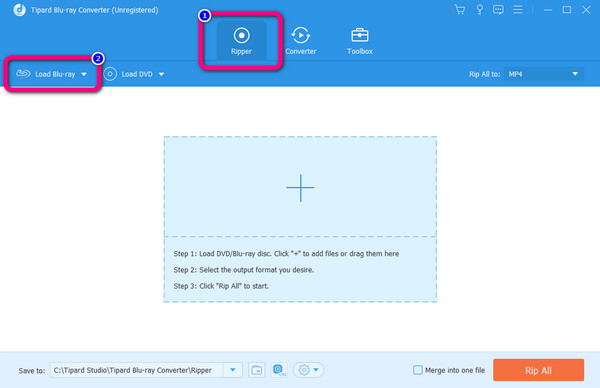
Stap 3Ga dan naar de Alles rippen keuze. Selecteer de AVI formaat van de formaat optie. U kunt ook de gewenste resolutie voor uw video selecteren. Klik ten slotte op de Alles scheuren knop in de rechter benedenhoek van de interface. Op deze manier begint het conversieproces.
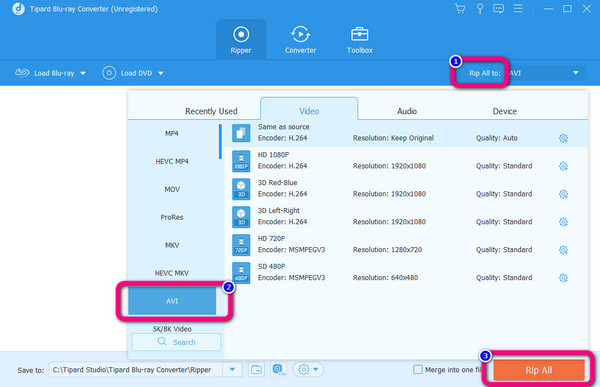
Deel 3. Hoe Blu-ray naar AVI te converteren
Hier zijn andere Blu-ray naar AVI-converters die u kunt gebruiken om uw films naar AVI te converteren. Controleer 3 Blu-ray-kopieersoftware en rippers.
1. WinAVI
A WinAVI Blu-ray Ripper is een geweldige optie om Blu-ray naar AVI op uw pc te converteren. Uw favoriete Blu-ray-films kunnen in AVI-indeling worden bewaard. WinAVI Blu-ray Ripper kan elke Blu-ray-schijf naar videoformaten converteren. lHet bevat AVI, FLV, MP4, MOV, WMV en 3GP, evenals Blu-ray-dvd's. De HD-formaten zijn ook beschikbaar. Bovendien kan het audiobestandstypen converteren, waaronder MP3, AAC, OGG, MKA, M4A en Ringtones. Het converteert ook naar draagbare mediaspelers zoals de iPad, iPhone, Apple TV, mobiele telefoon, PSP en andere. De functies zijn echter beperkt. Om de volledige functies ervan te ervaren, moet u de software kopen.
Stap 1 Downloaden en starten WinAVI Blu-ray Ripper op jouw computer. Klik daarna op de Converteren van Blu-ray Drive optie wanneer de interface verschijnt. Plaats vervolgens de Blu-ray-film in het programma.
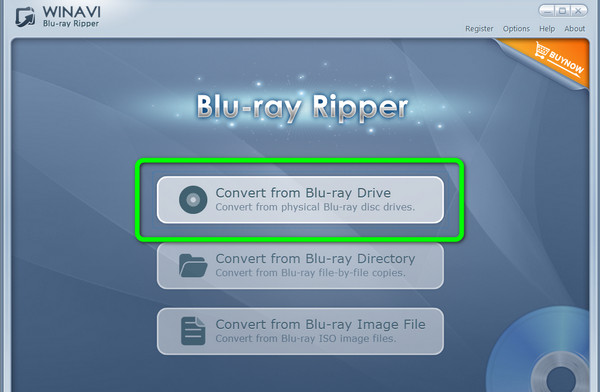
Stap 2 Selecteer daarna de Gemeenschappelijk videobestand keuze. Kies dan de AVI-bestand formaat. Dan klikken OK.
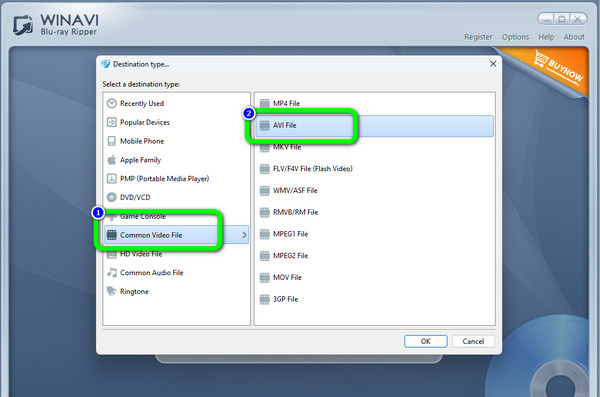
Stap 3 Klik voor de laatste stap op het Start knop om het conversieproces te starten. Klik hier voor meer informatie over rippen DVD naar AVI.
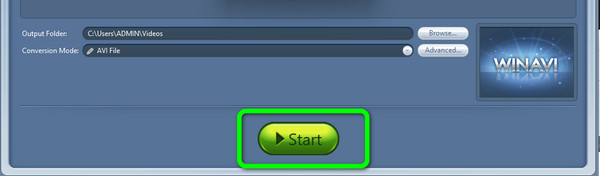
2. Gratis Blu-ray-speler
Een van de beste Blu-ray naar AVI-converters is Gratis Blu-ray Ripper. Het kan alle Blu-ray naar AVI-, MP4-, MKV- en audio- en videobestandstypen converteren. De Blu-ray kan ook worden overgezet naar verschillende draagbare apparaten. Het maakt het ook eenvoudig voor u om de talrijke uitvoervideobestandsparameters te wijzigen. Bovendien heeft het een eenvoudige interface die het voor alle gebruikers gemakkelijk maakt. U moet echter een abonnement kopen of afsluiten om meer functies van deze software te krijgen. Volg de eenvoudige gids hieronder om Blu-ray naar AVI te converteren.
Stap 1 Start na het installatieproces Gratis Blu-ray-speler. Voordat u naar de volgende stap gaat, moet u ervoor zorgen dat de schijf al in het apparaat zit. Klik vervolgens op de Plaats schijf optie van de hoofdinterface om de Blu-ray-film in te voegen.
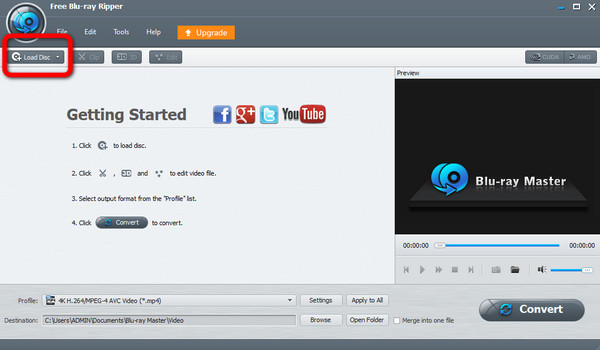
Stap 2 De volgende stap is om op de . te klikken Profiel keuze. Selecteer de Algemene video optie en klik op het AVI-formaat. Raak dan de Converteren knop om de conversieprocedure te starten.
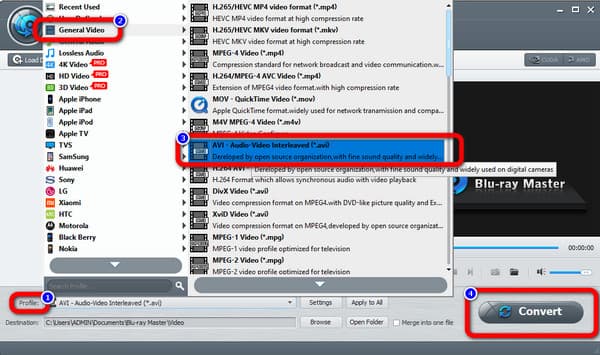
3. VideoByte BD-DVD-ripper
Een andere converter die u op uw computer kunt gebruiken, is VideoByte BD-DVD-ripper. Het kan Blu-ray converteren en rippen naar meer dan 300 formaten, inclusief AVI-bestanden. Bovendien kan VideoByte Blu-ray Ripper de conversie snel voltooien zonder aan kwaliteit in te boeten. Dit betekent dat u nog steeds kunt genieten van het kijken naar films met een hoge videokwaliteit. Het werkt ook met de meeste gadgets. Het omvat PS4, Apple, Android, mobiele telefoons en tablets. In aanvulling, 2D naar 3D conversie wordt mogelijk gemaakt door VideoByte BD-DVD Ripper. VideoByte heeft echter nadelen. De bestandsgrootte is groot. Zorg er dus voor dat u voldoende opslagruimte op de computer hebt. De software zal niet goed presteren als je niet genoeg ruimte hebt.
Stap 1 Start het programma na het downloaden op uw apparaat. Klik vervolgens op de Ripper optie van de hoofdinterface. Klik op om de Blu-ray-film toe te voegen Plaats schijf keuze. Maar daarvoor moet u ervoor zorgen dat u de schijf al in het station hebt geplaatst.
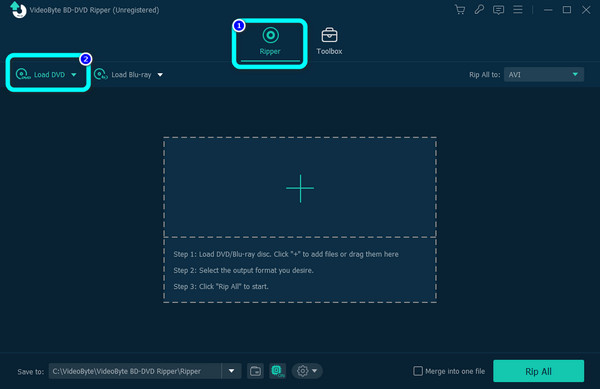
Stap 2 Om de video vervolgens naar AVI te converteren, navigeert u naar de Alles rippen naar keuze. Selecteer daarna de AVI formaat van de formaat optie. Klik op om het conversieproces te starten Alles scheuren optie.
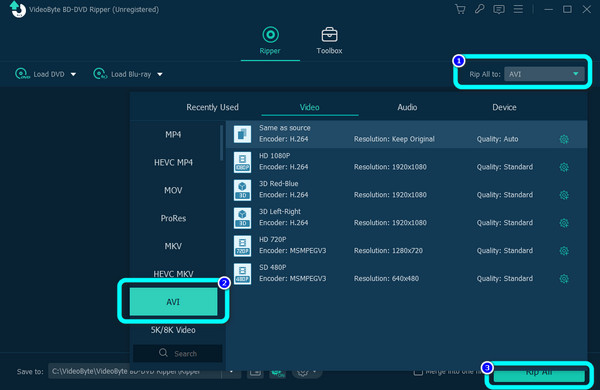
Deel 4. Veelgestelde vragen over het converteren van Blu-ray naar AVI
Hoe speel ik AVI-bestanden af?
Het afspelen van het AVI-bestand is eenvoudig. Het enige wat u hoeft te doen is Windows Media Player op uw computer te starten en het AVI-bestand te openen. Andere mediaspelers kunnen ook AVI-bestanden zoals VLC, QuickTime en meer afspelen.
Is er een AVI naar Blu-ray-converter?
Ja dat is er. Je kunt gebruiken Blu-ray-maker van Tipard. Deze offline software kan AVI efficiënt naar Blu-ray converteren. Naast AVI ondersteunt het ook verschillende videoformaten. Het omvat MOV, AVI, MP4, M4V, MKV en meer.
Wanneer u een video naar een Blu-ray-schijf converteert, neemt de videokwaliteit dan af tijdens het proces?
Absoluut niet. Zorg ervoor dat u de juiste software gebruikt, zoals Blu-ray-maker van Tipard. Overweeg ook de juiste instellingen bij het branden van gegevens en mediabestanden naar Blu-ray. Het programma kan uw video's naar Blu-ray converteren en rippen zonder aan kwaliteit in te boeten.
Conclusie
Je kunt het antwoord op dit bericht krijgen als je wilt rippen / converteren Blu-ray naar AVI zonder kwaliteitsverlies. Ook zijn alle programma's bewezen en getest. Op deze manier kunt u ervoor zorgen dat u het gewenste resultaat krijgt. Bovendien, als u de voorkeur geeft aan een gemakkelijk te begrijpen methode, gebruik dan Blu-ray-converter van Tipard.







